A empresa Google, caso realize a compra da Companhia Groupon iria direto ao ponto. O email, novamente seria o meio com maior poder de disseminação de ofertas e propagandas do site de compras coletivas. Assim, conforme especulações a chance de não dar certo o novo empreendimento da Google, no caso, a compra do Groupon, seria mínimo. O Google, com todo seu poder aquisitivo em mãos, precisaria apenas fechar o negócio, entrelaçar os dados com a Groupon e seguir lucrando em suas vendas coletivas.
terça-feira, 30 de novembro de 2010
Google prestes a negociar com a Groupon
Jogo com fuga de traficantes da Vila Cruzeiro
Uma das cenas mais marcantes durante a ocupação policial dos morros na zona norte do Rio, se tornou um web game com mais de 50 mil acessos em cerca de 24 horas. O jogo dá a oportunidade de atirar nos traficantes enquanto eles tentam fugir. O 'Fuga da Vila Cruzeiro' capturou um frame da imagem amplamente divulgada pela TV Globo, que mostra o momento em que traficantes abandonam a favela, através de um morro, em direção ao Complexo do Alemão com base.

/Reprodução
Símbolo do Bope aparece enquanto jogo carrega
O texto de abertura diz: "A Polícia Militar faz uma megaoperação contra o tráfico de drogas (...) Centenas de traficantes, acuados na Favela Vila Cruzeiro, fogem desesperados (...) O objetivo é apenas retratar aquele momento e dar a você uma oportunidade de decidir". Criado na segunda-feira, 29, o jogo hospedado no site Kongregate ganhou destaque e virou sucesso nas redes sociais em poucas horas após sua disponibilização.
Nos comentários do site do jogo, um usuário fala "Acho que muita gente que viu esse vídeo, desejou poder fazer isso...". Outros afirmam que é engraçado. Jogadores de outros países reclamaram que não havia uma apresentação em inglês, para que se entendesse o intuito do jogo.
O game foi criado pela Pindorama Games, responsável por jogos publicitários. Em seu site, a empresa afirma que o intuito é apenas uma crítica social. "O game dá ao jogador a oportunidade de interferir nos acontecimentos recentes do Rio de Janeiro. O objetivo do jogo não é matar os traficantes, nem tampouco deixá-los fugir, é apenas mostrar um novo ponto de vista para a situação e deixar cada um agir e tirar suas próprias conclusões".
Kinect vende 2,5 milhões de unidades em seu primeiro mês
Acessório que permite jogar sem o uso de controles no XBox 360 alcançou a marca duas vezes mais rápido que o rival Sony Move.
Pouco mais de um mês após a Microsoft lançar o aguardado Kinect, mais de 2,5 milhões de unidades foram vendidas, anunciou a companhia.
A marca foi atingida duas vezes mais rapidamente que o rival Sony Move, que vendeu um milhão de dispositivos em seu primeiro mês. Já o iPad só alcançou a marca de dois milhões no primeiro bimestre.
Embora surpreendente, claro, não é possível prever que ele será o dispositivo eletrônico mais vendido de todo os tempos - ou prever que será o presente mais encontrado sob as árvores de Natal neste ano. Afinal, além de ser o primeiro mês, as vendas foram sensivelmente impulsionadas pelo Black Friday, tradicional dia de compras nos Estados Unidos (EUA).
"Continuamos com a previsão de que 5 milhões de unidades serão vendidas nesta temporada de férias. A questão mais importante é se conseguiremos ou não manter esse ritmo de 2,5 milhões/mês após o fim do período de férias. O iPad, por exemplo, tem mantido um ritmo de 4,5 milhões por trimestre", declarou a Microsoft ontem (29/11).
Como funciona
O Kinect combina uma câmera RGB, um sensor de profundidade e um microfone multiarray. O sensor capta os movimentos do corpo inteiro e vozes individualmente, transformando o usuário no joystick do videogame. Ele será compatível com todos os modelos de Xbox 360 e também interage com o serviço online do console, o Xbox Live. Ao contrário de outros como o Wii, da Nintendo, ele não requer o uso de nenhum tipo aparelho ou dispositivos adicionais para identificar o movimento do jogador.
Nos últimos dias, diversos desenvolvedores já conseguiram "hackear" o Kinect, que já foi utilizado até como controle de um sistema emulador do Nintendinho.
No Brasil
O Kinect começou a ser vendido no Brasil no dia 18 deste mês. O preço é de 599 reais, com o jogo Kinect Adventures incluso.
Estão disponíveis quatro jogos: além do Kinect Adventures, Kinectimals, Kinect Joy Ride e Kinect Sports. Cada um custa 149 reais.
No mercado norte-americano, o Kinect já conta com 15 games desenvolvidos. Segundo Guilherme Camargo, gerente de Xbox 360 na Microsoft Brasil, a expectativa é que o número de games disponíveis para o Kinect no Brasil chegue a 12 até o final de dezembro deste ano.
Como fazer um orkut



Há certo tempo você precisava de um convite para poder entrar no orkut . Isso gerava, em tese, uma rede de amigos na qual todos os participantes se conheciam de um jeito ou de outro.
Com o tempo e a popularização do site, o Google autorizou que fossem criadas contas sem precisar de convite.
Hoje, para fazer um orkut, você só precisa acessar o site, que é um dos mais acessados do Brasil, (www.orkut.com) e clicar em Entre já como você pode ver na imagem abaixo:
ATENÇÃO: preencha seu e-mail corretamente, você vai precisar ter acesso a essa conta para ativar sua conta do orkut
Depois de preencher, é só clicar em Aceito, criar minha conta
Você vai ser enviado para uma tela que diz que lhe foi mandado um e-mail de confirmação. Clique no link que estará no e-mail. Assim, você já pode acessar seu orkut e usar qualquer outro serviço do Google com seu usuário e senha!
Como colocar musica no perfil do orkut
1º PASSO:
2º PASSO: Depois que encontrar a musica desejada, clique em “Embed Code” como mostra na imagemabaixo.
3º PASSO: Ouça primeiro para ter certeza que a musica esta tocando, entao depois copie o codigo do player.
4º PASSO: Agora voce entra no orkut, na sua conta e depois clique em “Perfil” como esta sendo indicado na imagem abaixo.
4º PASSO: Agora voce entra no orkut, na sua conta e depois clique em “Perfil” como esta sendo indicado na imagem abaixo.
5º PASSO: De um clique dentro da area indicada como mostra na imagem abaixo ou na imagem no seu perfil ou em cima do texto para que voce possa editar seu perfil.
6º PASSO: Agora clique em “HTML”
6º PASSO: Agora clique em “HTML”
7º PASSO: Cole o Codigo que voce copiou no site Mp3-code no local indicado e depois clique em “Salvar”
Dica em vídeo.
Dica em vídeo.
Configurando rapidamente uma rede entre dois micros
Configurar redes já foi complicado. Hoje em dia, o grande desafio não é configurar uma rede, mas fazer isso rápido, a fim de transferir alguns arquivos, jogar uma partida de Warcraft 3, compartilhar temporariamente a conexão do seu amigo com o seu notebook e assim por diante.
As duas formas mais rápidas e baratas de criar uma rede entre dois micros são:
a) Usar um cabo cross-over
b) Configurar uma rede wireless ad-hoc (no caso de dois notebooks com placas wireless)
Os cabos de rede "normais", são chamados de cabos retos, ou "straight". Eles são chamados de retos simplesmente por que usam o mesmo padrão nos dois lados do cabo. Ou seja, o fio crimpado no primeiro pino do lado A, vai ser crimpado também no primeiro pino do lado B, e assim por diante. Os dois lados do cabo são iguais.
Os cabos cruzados, ou cross-over possuem a posição de dois dos pares trocadas numa das pontas. Essa combinação permite que dois micros conversem diretamente, sem precisar de um hub. Você simplesmente liga o cabo e tem uma rede instantânea entre os dois.

Você pode comprar cabos em qualquer loja de informática que se preze, mas se você é da época em que homem eram homens e crimpavam seus próprios cabos, a pinagem de um cabo cross é a seguinte:
Lado A:
1- Branco com Laranja
2- Laranja
3- Branco com Verde
4- Azul
5- Branco com Azul
6- Verde
7- Branco com Marrom
8- Marrom
Lado B:
1- Branco com Verde
2- Verde
3- Branco com Laranja
4- Azul
5- Branco com Azul
6- Laranja
7- Branco com Marrom
8- Marrom
Os cabos são encaixados nesta ordem, com a trava do conector virada para baixo, como no diagrama:

Com os dois micros ligados, falta apenas configurar o IP em ambos para que eles comecem a conversar.
No Windows XP, você configura a rede no Painel de Controle > Conexões de Rede. Clique com o botão direito sobre o "Conexão local" e acesse as propriedades do Protocolo TCP/IP.
Configure os dois micros usando endereços IP diferentes, como "192.168.0.1" e "192.168.0.2", por exemplo e use a máscara "255.255.255.0" em ambos. O Gateway e o DNS são necessários apenas para acessar a Internet, não para fazer uma rede simples entre dois micros.

Para compartilhar arquivos entre as duas máquinas, não se esqueça de manter o "Cliente para redes Microsoft" e o "Compartilhamento de arquivos e impressoras para redes Microsoft" ativados na configuração da rede. Você precisa também colocar as duas máquinas no mesmo grupo de trabalho, que você define no Meu Computador > Propriedades > Nome do Computador.

No Linux é mais simples, pois você pode configurar o IP e ativar a rede, independentemente da distribuição usada, com um único comando, como em:
# ifconfig eth0 192.168.0.1 up(como root)
A menos que você tenha mais de uma placa de rede, sua placa cabeada será sempre a eth0. O "192.168.0.1" é o IP que está sendo atribuído e o "up" conclui o comando, dizendo que a placa deve ser ativada imediatamente.
Agora você só precisa ativar o segundo micro, configurando-o com um IP diferente, como em:
# ifconfig eth0 192.168.0.2 up
Lembre-se que tanto no Linux, quanto no Windows, você pode usar o comando "ping" para testar a conectividade entre os dois micros (ele não funciona se você estiver usando firewall). Abra o terminal (ou o prompt do DOS, no caso do Windows) e consulte o outro micro, como em:
Lembre-se que tanto no Linux, quanto no Windows, você pode usar o comando "ping" para testar a conectividade entre os dois micros (ele não funciona se você estiver usando firewall). Abra o terminal (ou o prompt do DOS, no caso do Windows) e consulte o outro micro, como em:
ping 192.168.0.1
Uma forma rápida e fácil de transferir arquivos entre duas máquinas Linux é ativar o servidor SSH na máquina que fará papel de servidor e usar o "fish://" do Konqueror na máquina que ficará como cliente. Abra uma janela do Konqueror na segunda máquina e, na barra de endereços, digite:
Uma forma rápida e fácil de transferir arquivos entre duas máquinas Linux é ativar o servidor SSH na máquina que fará papel de servidor e usar o "fish://" do Konqueror na máquina que ficará como cliente. Abra uma janela do Konqueror na segunda máquina e, na barra de endereços, digite:
fish://usuario@192.168.0.1
Aqui, o "usuário" e um login da outra máquina e o "192.168.0.1" é o IP. Ele vai pedir a senha da conta. A partir daí o gerenciador passa a mostrar os arquivos da outra máquina e você pode transferir simplesmente arrastando.

O SSH permite várias outras coisas além de transferir arquivos. Você pode ler mais sobre ele no meu Guia de acesso remoto:http://www.guiadohardware.net/guias/10/
Você pode também usar o Samba para compartilhar arquivos do Linux para as máquinas Windows, mas isso já é assunto para outra dica :).
A segunda opção é configurar uma rede ad-hoc entre os dois. A velocidade de transmissão em uma rede ad-hoc é a mesma que em uma rede wireless em modo infra-estrutura (com um ponto de acesso), ou seja, 11 megabits ao usar placas 802.11b ou 54 megabits ao utilizar placas 802.11g, mas o alcance do sinal é bem menor, já que os transmissores e as antenas das interfaces não possuem a mesma potência do ponto de acesso. A velocidade também tende a cair muito mais rapidamente conforme aumenta a distância, embora isso não seja problema caso os dois estejam dentro do mesmo ambiente.
Para criar uma rede ad-hoc no Windows XP, acesse o "Painel de Controle > Conexões de rede". Dentro das propriedades da conexão de redes sem fio, acesse a aba "Redes sem fio" e clique no "adicionar". Na tela seguinte, defina o SSID da rede ad-hoc, marque a opção "Esta é uma rede de computador (ad hoc); não são usados pontos de acesso sem fio":
Para criar uma rede ad-hoc no Windows XP, acesse o "Painel de Controle > Conexões de rede". Dentro das propriedades da conexão de redes sem fio, acesse a aba "Redes sem fio" e clique no "adicionar". Na tela seguinte, defina o SSID da rede ad-hoc, marque a opção "Esta é uma rede de computador (ad hoc); não são usados pontos de acesso sem fio":
 Assim como ao configurar um ponto de acesso, você pode ativar o uso de encriptação. O modo mais compatível é escolher a opção "Aberta(o)" na opção "Autenticação de rede" e usar a opção "WEP" na opção "Criptografia de dados", definindo uma chave de acesso (desmarque a opção "Chave fornecida automaticamente").
Assim como ao configurar um ponto de acesso, você pode ativar o uso de encriptação. O modo mais compatível é escolher a opção "Aberta(o)" na opção "Autenticação de rede" e usar a opção "WEP" na opção "Criptografia de dados", definindo uma chave de acesso (desmarque a opção "Chave fornecida automaticamente").Embora tanto as chaves WEP de 64, quanto as de 128 bits sejam vulneráveis, é sempre recomendável usar chaves de 128 bits, que são um pouco mais difíceis de quebrar. A chave pode conter 13 caracteres ASCII (letras, números e caracteres especiais) ou 26 caracteres em hexa (números e as letras de A a F). Se preferir definir uma chave de 64 bits, use 5 (ASCII) ou 10 (hexa) caracteres. O WEP é fácil de quebrar, mas os risco é minimizado devido ao alcance reduzido da rede ad-hoc. Se a segurança não for uma prioridade, esta é a configuração recomendável.
Depois de criar a conexão ad-hoc no primeiro PC, ela passa a aparecer para o segundo na lista de redes disponíveis (o ícone ao lado do relógio), permitindo que ele se conecte ao primeiro, após fornecerem a chave de encriptação.
Continuando, a maior parte dos utilitários de configuração de rede wireless no Linux suportam também o uso de redes ad-hoc. Ao usar o Ubuntu, Kubuntu ou outra distribuição que utilize o network-manager, por exemplo, a rede ad-hoc aparece na lista de redes disponível e você pode se conectar diretamente depois de fornecer a passphrase. É possível também criar uma nova rede ad-hoc usando a opção "Criar nova rede sem fio" na janela de seleção de rede, indicando o SSID, o sistema de encriptação e a passphrase desejados:
É possível também configurar a rede em modo ad-hoc via linha de comando. Comece logando-se como root e rode o comando "cat /proc/net/wireless" para verificar como o sistema detectou sua placa wireless (dependendo do chipset usado, ela pode ser vista como eth1, wlan0, ath0 ou ra0)
Comece ativando a placa usando o comando "ifconfig $placa up", seguido do comando do iwconfig que coloca a placa em modo ad-hoc, como em:
# ifconfig eth1 up
# iwconfig eth1 mode Ad-Hoc
# iwconfig eth1 mode Ad-Hoc
O próximo passo é definir o SSID da rede, dessa vez usando o parâmetro "essid" do iwconfig, como em:
# iwconfig eth1 essid gdh
Falta agora definir a chave de encriptação. Ao usar uma chave WEP contendo caracteres ASCII, use o parâmetro "key restricted s:", seguido pela chave, como em:
# iwconfig eth1 key restricted s:minhachave123
Se for usada uma chave contendo caracteres em hexa, remova o "s:", especificando a chave diretamente, como em:
# iwconfig eth1 key restricted 1234567890
Com isso a rede ad-hoc está configurada. Falta apenas ajustar os endereços. Para definir o endereço e a máscara manualmente, use:# ifconfig eth1 10.0.0.1 netmask 255.0.0.0 up
Estes mesmos comandos podem ser usados para criar uma nova rede ad-hoc, quanto para conectar a máquinas Linux a uma rede já existente (caso o outro micro rode Windows e você tenha criado a rede nele, por exemplo). Como a rede ad-hoc usa um sistema ponto a ponto, você precisa apenas fazer a mesma configuração em todos os micros. Eles são comandos genéricos, funcionam em todas as placas, sem depender de nenhum utilitário adicional.
Continuando, caso o micro Linux tenha duas interfaces de rede, você pode compartilhar a conexão com o outro micro, conectado à rede ad-hoc usando os três comandos abaixo. Note que o "eth0" é a interface da rede cabeada (ou a interface onde está a conexão) e não a placa wireless:
# modprobe iptable_nat
# echo 1 > /proc/sys/net/ipv4/ip_forward
# iptables -t nat -A POSTROUTING -o eth0 -j MASQUERADE
# echo 1 > /proc/sys/net/ipv4/ip_forward
# iptables -t nat -A POSTROUTING -o eth0 -j MASQUERADE
O terceiro comando diz que quando um dos PCs da rede ad-hoc tentar acessar a web, os pacotes devem ser encaminhados para a placa eth0, que no exemplo é a interface da rede local. Como no exemplo não instalamos um servidor DHCP, é necessário configurar manualmente os endereços dos PCs da rede ad-hoc, configurando-os para usar o micro Linux como gateway e os endereços DNS do provedor.
No caso do Windows, você pode compartilhar a conexão clicando sobre a placa cabeada (onde está a conexão) dentro do Painel de controle > Conexões de rede e marcando a opção Avançado > Permitir que outros usuários da rede se conectem pela conexão deste computador à Internet.
Configurando seu roteador wireless como switch
magine a seguinte situação, você tem uma rede cabeada, e quer usar um roteador wireless na sua empresa para os notebooks, mas quer que os notebooks fiquem na mesma faixa de ip´s da sua rede interna, o que você faz? configure seu roteador como switch, é simples.
Vamos configurar o roteador partindo do princípio que você já tenha um servidor DHCP configurado na rede
- A partir do seu computador, ligue o cabo de rede a porta LANdo roteador.
- Abra seu navegador e entre com o ip do roteadorhttp://192.168.0.1, nesse caso vamos usar o roteador Dlink DI-624, mas os procedimentos são os mesmos para outros roteadores.

- Clique em Wireless e configure a sua rede, se não sabe como configurar dê uma olhada neste

- Após configurar a rede sem fio, clique em DHCP e clique em Disable e depois clique em Apply.

- Clique em LAN e configure o IP do roteador para um endereço que não esteja sendo usado na rede, depois clique emApply.

Pronto! Você configurou seu roteador para funcionar como switch.
Como configurar: Microsoft Outlook 2007
Siga o procedimento abaixo:
- Abra o Microsoft Outlook;
- Clique em "Ferramentas" e selecione "Configurações de Conta";

- Na nova janela, clique no botão "NOVO..." dentro da guia email;

- Na tela seguinte, marque a opção “Definir manualmente as configurações do servidor ou tipos de servidor adicionais";
- Clique em “avançar”;

- Selecione a opção “Email da internet”e clique em “avançar”;

· Em “Informações do usuário”, Primeiro informe o nome do responsável pela conta e o e-mail;
· As informações do servidor são:
· Servidor de entrada de emails (POP3): pop3.micropic.com.br
· Servidor de saída de emails (SMTP): smtp.micropic.com.br;
· Em “Informações de Logon” coloque o seu e-mail completo no campo “Nome de Usuário” e sua senha no campo abaixo.
· Clique no botão "Mais Configurações”

· Clique na aba "Servidor de saída";
· Marque a opção “Meu servidor de saída (SMTP) requer autenticação”;
· Selecione a alternativa “Usar mesmas config. do servidor de email de entrada de emails"
· Clique em "OK" para voltar à tela anterior;

- Na tela de configuração da conta de e-mail, clique em "Avançar" e finalize o processo na tela seguinte.

Como configurar o Teclado no Windows 7

SOLUÇÕES
PASSO A PASSO
Para fazer a configuração do Windows 7 não tem nada de complicado.
Primeiro passo: é preciso saber qual o modelo do seu teclado. (Os teclados Brasileiros têm o padrão ABNT2, o que tem o “Ç”).
Depois clique em “Iniciar” e depois em “Painel de Controle”.
Em seguida, vá clicando em “Alterar os teclados ou outros métodos de entrada”, abaixo de “Relógio, Idioma e Região”
Em seguida, vá clicando em “Alterar os teclados ou outros métodos de entrada”, abaixo de “Relógio, Idioma e Região”
Na nova janela que surgiu, clique em “Alterar teclados…”, para abrir a janela de configuração dos teclados.
Depois que foi adicionou seu modelo de teclado, é importante que se retire os outros modelos, e isto se faz clicando sobre o modelo que deseja e clicar em remover.
Depois que você remover os outros modelos e deixar somente o “Português (Brasil)”, automaticamente ele se torna o padrão, assim você não precisa fazer mais nenhuma configuração, só clicar em “OK” nas janelas abertas e usar o seu teclado.
Pronto!
Como configurar o Outlook Express
Introdução
Por ser distribuído junto com o navegador Internet Explorer, o Outlook Express é o cliente de e-mail mais usado nos sistemas operacionais Windows. Sua função é, basicamente, enviar e receber e-mails, sem que para isso seja necessário utilizar o site no qual o internauta possui conta de e-mail. O objetivo desse artigo é mostrar como configurar o Outlook Express em sua conta de e-mail. É importante frisar que é necessário ter as seguintes informações: nome do servidor POP e nome do servidor SMTP. Essas informações devem ser solicitadas ao provedor do e-mail e caso não existam, é porque seu e-mail não suporta esse tipo de utilização.
Configurando o Outlook Express
O primeiro passo, obviamente, é entrar no Outlook Express. Depois disso, vá em Ferramentas / Contas, clique em Adicionar e, posteriormente, em Email, como mostra a figura abaixo:

Feito isso, aparecerá uma janela onde você deve indicar seu nome, o nome da empresa ou um apelido qualquer. É esta informação que aparecerá no campo "De" de todas as mensagens que você enviar:
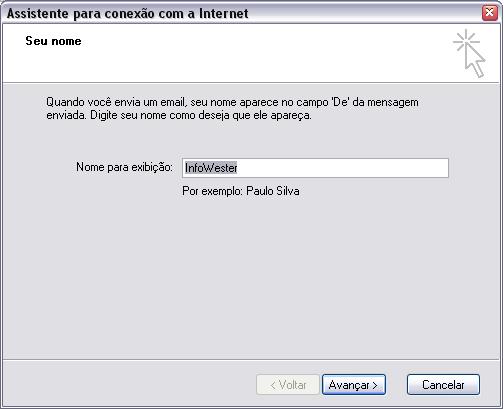
O próximo passo é preencher o campo "Endereço de email". Nele, você digitará seu e-mail:
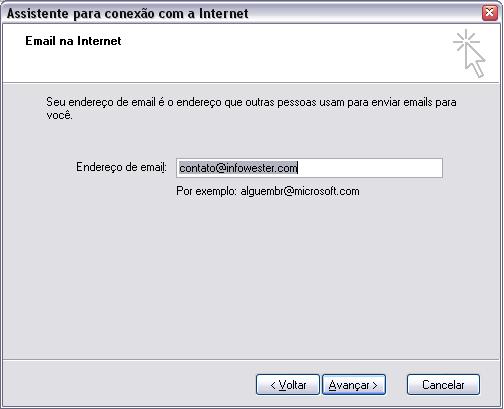
Na janela seguinte, é necessário informar o nome dos servidores do seu e-mail. Relembrando, essas informações são fornecidas pelo seu provedor. O primeiro, é o servidor de mensagens recebidas, que geralmente é POP3 (também pode ser IMAP). O segundo, é o servidor de mensagens enviadas, SMTP:

Agora o último passo, que consiste em preencher o nome da conta, que nada mais é do que tudo o que vem antes do @ do seu endereço. Depois, você deve fornecer sua senha de acesso ao e-mail. Se você deixar marcada a opção "Lembrar senha", não será necessário informar a senha toda vez que você acessar o Outlook Express. Por isso, é recomendável deixar desmarcada tal opção, caso você compartilhe o mesmo usuário do computador com mais alguém:
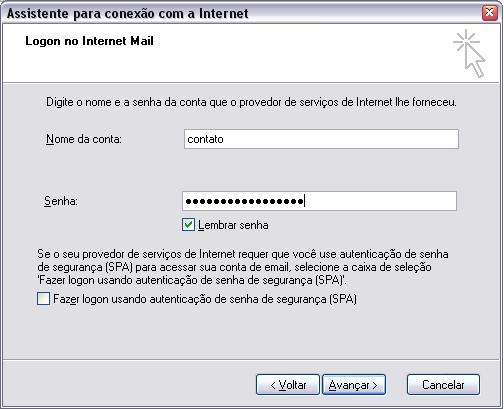
Pronto! Você já configurou a conta de e-mail e poderá usá-la. No entanto, a grande maioria dos provedores de e-mail só permite o envio de mensagens se houver autenticação. Para isso, vá em Ferramentas / Contas / Email, escolha a conta que você acabou de criar e clique no botão Propriedades. Em seguida, escolha a guia Servidores e marque a opção "Meu servidor requer autenticação".

Clique no botão Configurações. Geralmente, a opção "Usar as configurações do servidor de entrada de emails" é que deve ser marcada. No entanto, caso o provedor use uma senha para envio e outra para recebimento, marque a opção "Fazer logon usando" e preencha os campos "Nome da conta" e "Senha".
Finalizando
Caso você queira criar outra conta, vá em Arquivo / Identidades e escolha Adicionar nova identidade. Feito isso, siga as orientações que aparecem e repita os procedimentos explicados aqui.
Este tutorial foi feito com base na versão 6 do Outlook Express. Assim, algumas diferenças podem existir em relação a outras versões.
Configurando o Outlook Express
O primeiro passo, obviamente, é entrar no Outlook Express. Depois disso, vá em Ferramentas / Contas, clique em Adicionar e, posteriormente, em Email, como mostra a figura abaixo:

Feito isso, aparecerá uma janela onde você deve indicar seu nome, o nome da empresa ou um apelido qualquer. É esta informação que aparecerá no campo "De" de todas as mensagens que você enviar:
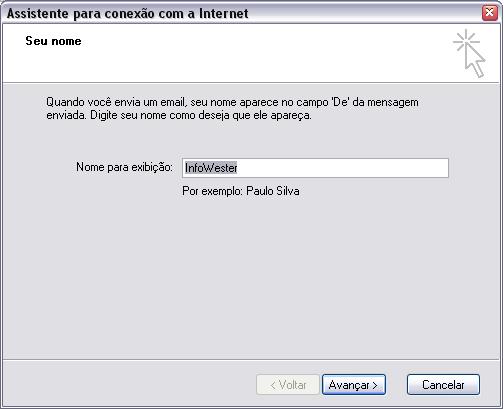
O próximo passo é preencher o campo "Endereço de email". Nele, você digitará seu e-mail:
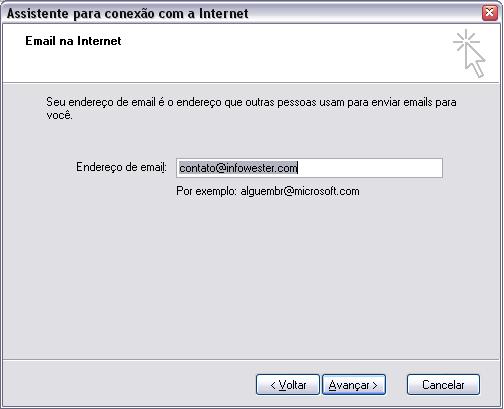

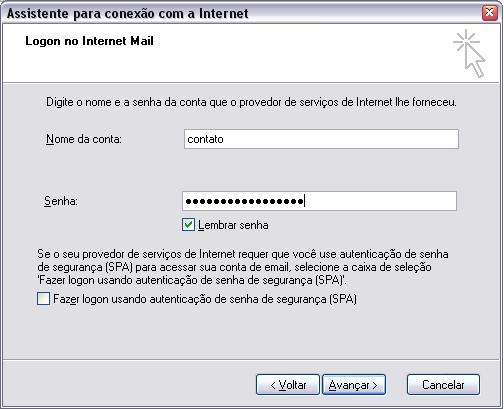

Clique no botão Configurações. Geralmente, a opção "Usar as configurações do servidor de entrada de emails" é que deve ser marcada. No entanto, caso o provedor use uma senha para envio e outra para recebimento, marque a opção "Fazer logon usando" e preencha os campos "Nome da conta" e "Senha".
Finalizando
Caso você queira criar outra conta, vá em Arquivo / Identidades e escolha Adicionar nova identidade. Feito isso, siga as orientações que aparecem e repita os procedimentos explicados aqui.
Este tutorial foi feito com base na versão 6 do Outlook Express. Assim, algumas diferenças podem existir em relação a outras versões.
sexta-feira, 26 de novembro de 2010
Anatel abrirá TV a cabo para novas empresas
A Agência Nacional de Telecomunicações (Anatel) abrirá o setor de TV a cabo a novos competidores, que poderão prestar o serviço em quantas regiões desejarem. Segundo o planejamento setorial aprovado ontem, não há mais limitação para o número de outorgas. As áreas de prestação de serviço serão determinadas pelo interessado, ou seja, não são mais necessariamente os municípios. A autorização será dada sem licitação.
Haverá apenas o pagamento de outorga de R$ 9 mil, válido para qualquer licença da área. Mas a empresa terá que cumprir condicionantes. A principal delas será a de instalação de fibras ópticas. Para o diretor da Anatel João Rezende, isso significará poder levar a banda larga a mais residências.
A última licitação de TV a cabo no Brasil ocorreu em 2000. A abertura do mercado vai depender ainda do Regulamento do Serviço de TV a cabo e do contrato de concessão, que ainda estão sendo elaborados pela Anatel e precisarão ser publicados para consulta pública.
Neles virão detalhadas as condicionantes para as empresas conseguirem as licenças de TV a cabo. A expectativa é que em meados de 2011 as empresas comecem a operar o serviço.
- Não se pode criar reserva de mercado para um grupo. Tem que haver competição - defendeu o conselheiro da Anatel que relatou a matéria, Jarbas Valente.
Anatel espera dobrar número de assinantes
Atualmente, apenas cerca de 300 dos mais de 5.500 municípios do país contam com TV a cabo. Com as mudanças, a expectativa é que em dois anos 600 cidades já tenham o serviço, passando a mil em cinco anos. A Anatel acredita ainda em redução de preço para o consumidor.
Para as licenças de MMDS (TV por micro-ondas), será necessária a realização de licitações, porque elas utilizam frequências, um recurso escasso. Jarbas Valente disse que, neste caso, haverá somente uma outorga por município.
Desde 2006, a Anatel estudava abrir o mercado de TV por assinatura e incentivar a competição no setor. Jarbas Valente disse que entre 2011 e 2012 começam a vencer as primeiras outorgas de TV a cabo.
O planejamento aprovado pela agência não interfere na limitação à participação de no máximo 49% de capital estrangeiro nas empresas prestadoras deste serviço, imposta pela Lei do Cabo, de 1995. Ela somente será retirada se for aprovado no Congresso o chamado PL 29 (atual PLC), que vem sendo discutido desde 2007.
Está marcada para a próxima quarta-feira uma audiência pública conjunta das comissões de Infraestutura e de Ciência e Tecnologia do Senado para debater o tema. O PL 29 unifica os serviços de TV por assinatura e permite que as empresas de telecomunicações prestem o serviço sem restrições. Até por isso, derruba o limite de capital estrangeiro.
As operadoras de TV a cabo estão representadas na discussão pela Associação Brasileira de Telecomunicações por Assinatura (ABTA). O presidente da entidade, Alexandre Annemberg, afirmou que não há resistência à entrada das teles. Apenas o setor espera a aprovação do PL 29 para disciplinar a prestação de serviço, porque entende que esta função é de lei.
Na última quarta-feira, o conselho diretor da Anatel, ao aprovar a renovação dos contratos de concessão que vão vigorar de 2011 até 2015, excluiu uma cláusula que significou na prática a permissão para que as empresas de telefonia fixa participem do mercado de TV a cabo. A principal crítica à medida é que o principal beneficário da decisão é a Oi, que, por ser uma empresa nacional, não precisaria aguardar a aprovação no Congresso do PL 29.
Fontes da Anatel, no entanto, garantem que a exclusão da cláusula e a aprovação do planejamento não garantem a entrada das teles no serviço de TV a cabo. Isso dependerá do Regulamento da TV por Assinatura, cuja proposta precisa ser aprovada pelo conselho diretor da agência e ir a consulta pública. Este processo não deve se encerrar em menos de seis meses, prazo no qual espera-se a aprovação do PL 29.
Assinar:
Postagens (Atom)